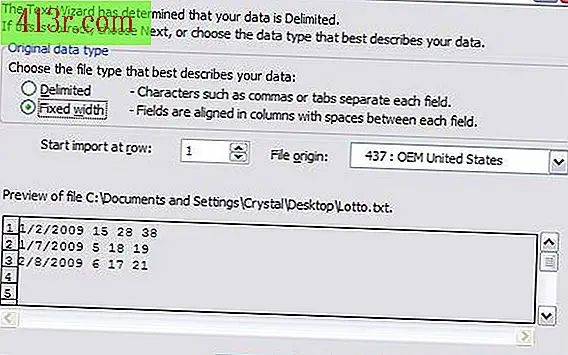Как да конвертирате MOV файл в AVI с VLC

Стъпка 1
Изтеглете последната версия на VLC Media Player от VideoLAN.org. Кликнете два пъти върху изтегления инсталационен файл и следвайте инструкциите за конфигуриране, които се появяват на екрана. Поставете вашето съгласие с условията за ползване и пуснете VLC Media Player.
Стъпка 2
Кликнете върху менюто "Мултимедия" в горния ляв ъгъл на VLC прозореца и изберете опцията "Конвертиране / Запазване". Сега кликнете върху раздела "Файл", за да отворите прозореца "Отваряне на мултимедийни файлове ...".
Стъпка 3
Кликнете върху бутона "Добавяне ...". Придвижете се до елемента MOV в изскачащия екран, за да извършите търсене. Маркирайте съответната икона и натиснете "Open", за да се върнете към екрана "Open Multimedia Files". Сега натиснете бутона "Конвертиране / Запазване" в долния десен ъгъл на екрана.
Стъпка 4
Натиснете бутона "Преглед" и изберете изходно местоположение за AVI файла. За да го запазите в същата директория като оригиналния MOV файл, трябва да копирате местоположението, което е в полето "Източник", и да го поставите в полето "Местоназначение на файла". Трябва да промените разширението на файла ".mov" в разширението ".avi".
Стъпка 5
Кликнете върху иконата "Създаване на нов профил" до полето "Профил", за да конфигурирате настройките за изход за AVI формат. Въведете ново име в полето "Име на потребителския профил" и изберете метода за капсулиране на формата "AVI".
Стъпка 6
Кликнете върху раздела "Видео кодек" и изберете опция за компресиране, в зависимост от вашите нужди. Обикновено поддържаните формати за компресиране са "DivX" и "MP4".
Стъпка 7
Натиснете в раздела "Аудио кодек" и изберете "MP3". Натиснете "Save", за да се върнете в менюто "Convert" на VLC.
Стъпка 8
Изберете профила, който току-що създадохте, от падащото меню "Профил" и натиснете "Старт", за да преобразувате видеоклипа.